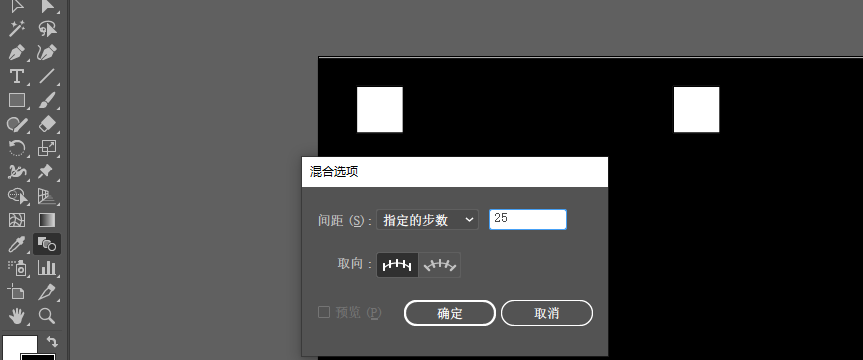
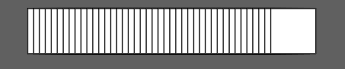
2.建立参考线,快捷键R,显示/隐藏标尺,直接拉下来就能创建,ctrl+;显示/隐藏参考线。这一步创建参考线是为了后面旋转的时候准确找到中心点。
3.从中心创建一个圆,并删除两个锚点。同时选中线段和刚才的图形,对象-混合-替换混合轴,就做出了1/4
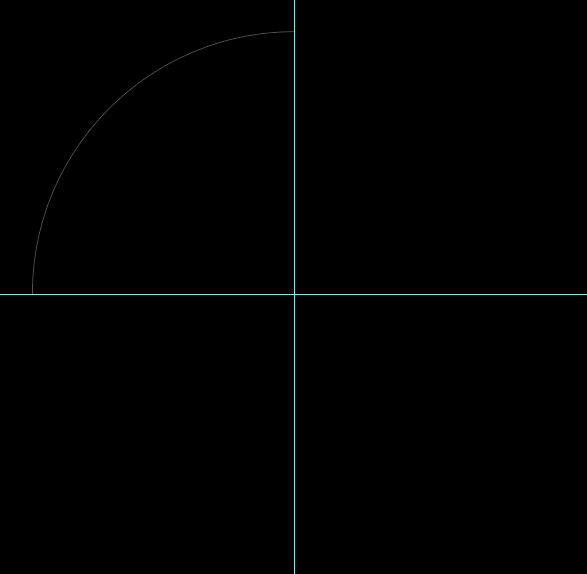
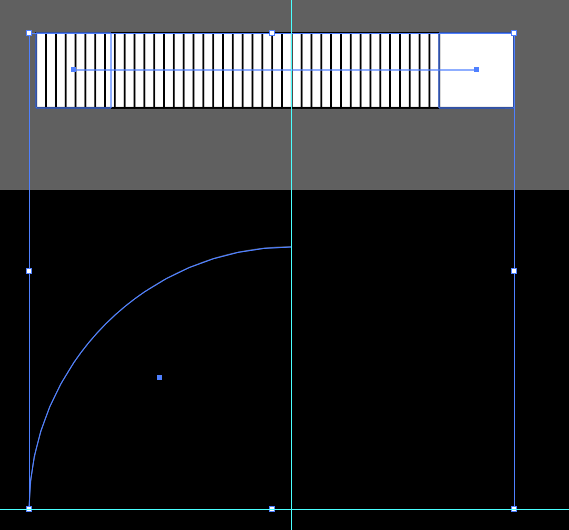
4.选中它,鼠标右键-变换-旋转,90°,点复制,然后再ctrl+D复制两次
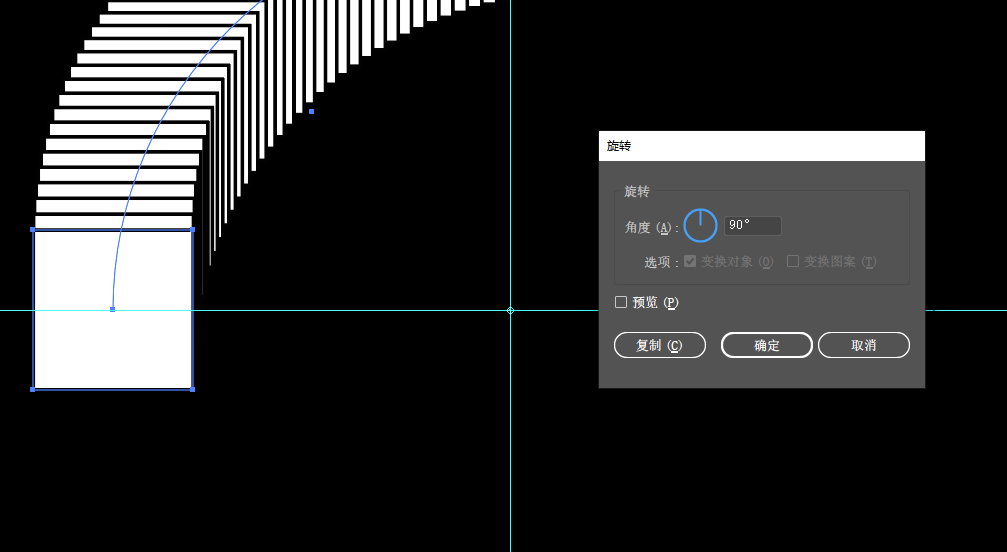
差不多完成了,调整一下层级,得到右图。白框怎么办咧,用之前已经说烂的蒙版。
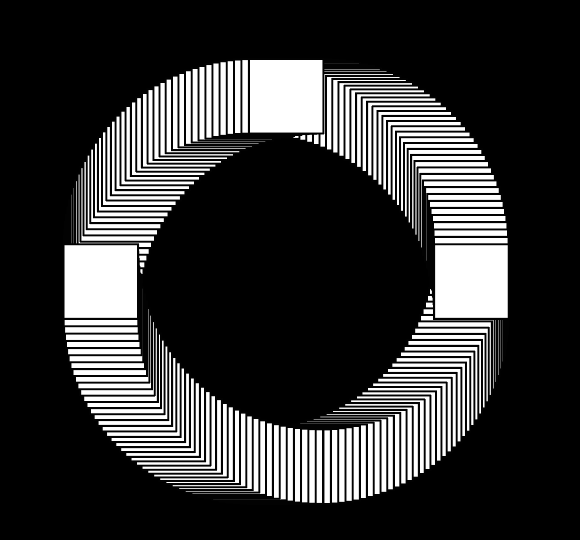
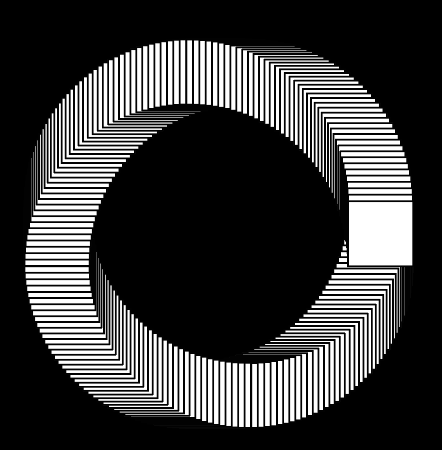
选中该图形,透明度下选中蒙版,框选想被遮住的区域就可以了
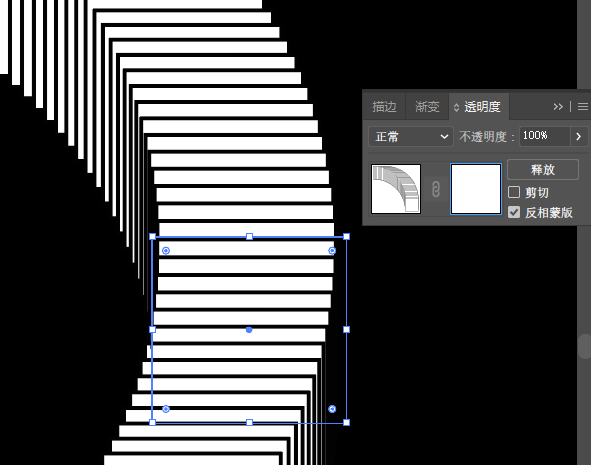
OK,大功告成 
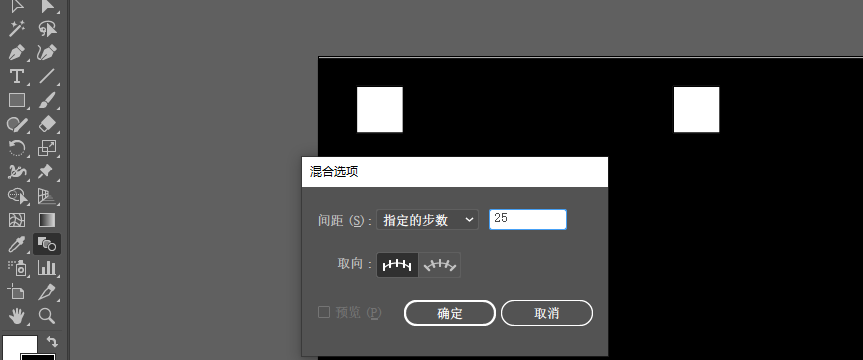
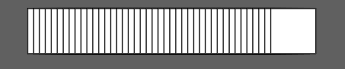
2.建立参考线,快捷键R,显示/隐藏标尺,直接拉下来就能创建,ctrl+;显示/隐藏参考线。这一步创建参考线是为了后面旋转的时候准确找到中心点。
3.从中心创建一个圆,并删除两个锚点。同时选中线段和刚才的图形,对象-混合-替换混合轴,就做出了1/4
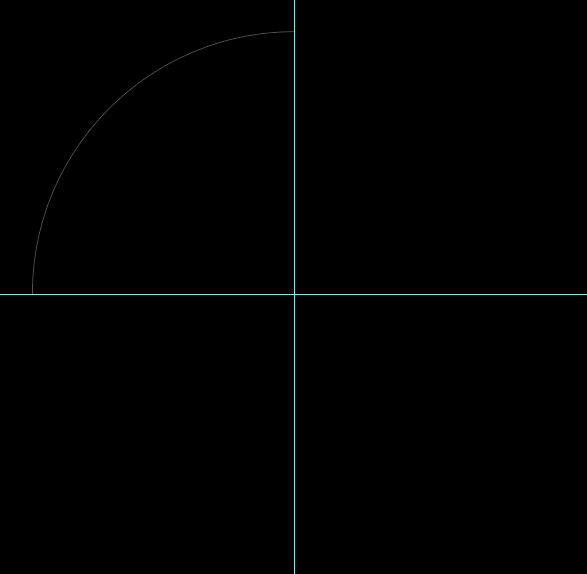
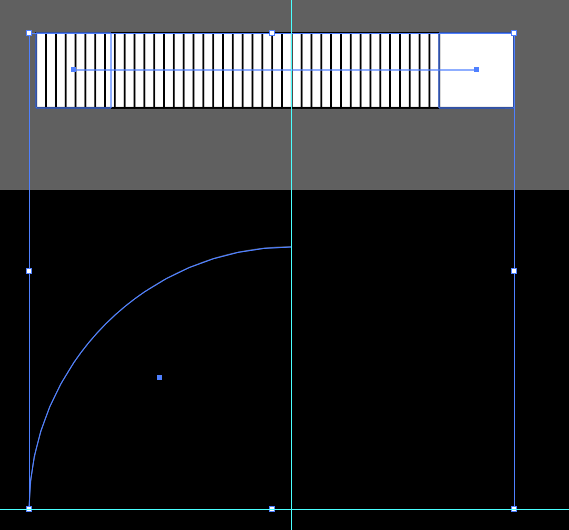
4.选中它,鼠标右键-变换-旋转,90°,点复制,然后再ctrl+D复制两次
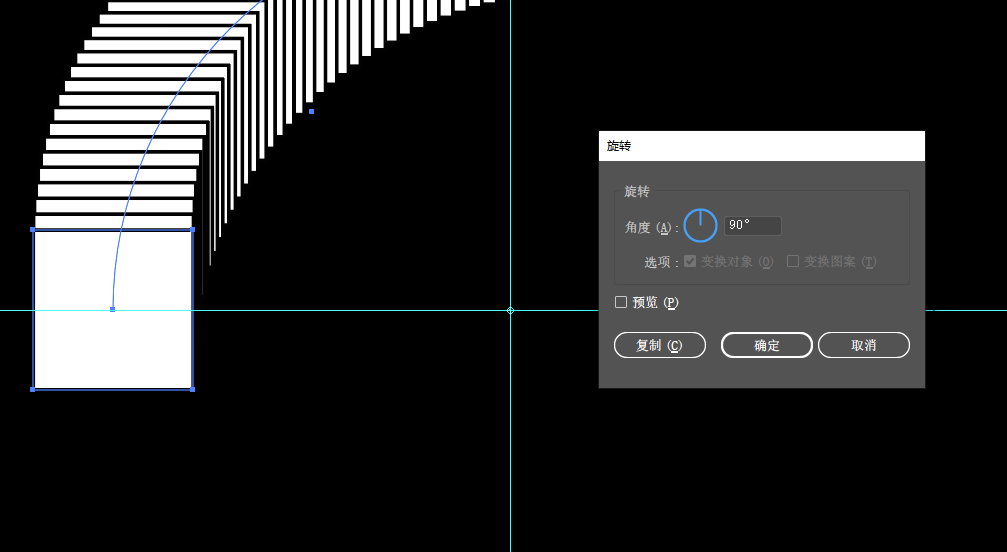
差不多完成了,调整一下层级,得到右图。白框怎么办咧,用之前已经说烂的蒙版。
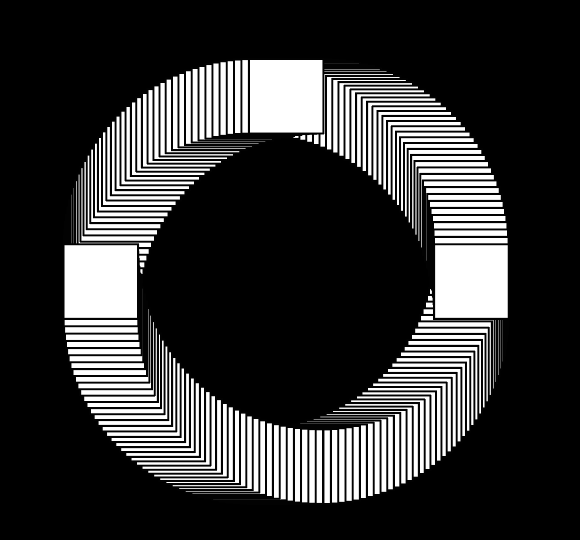
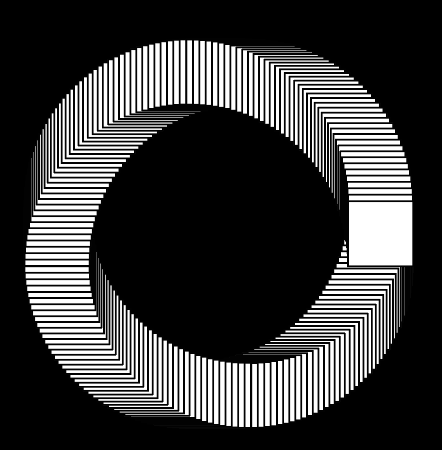
选中该图形,透明度下选中蒙版,框选想被遮住的区域就可以了
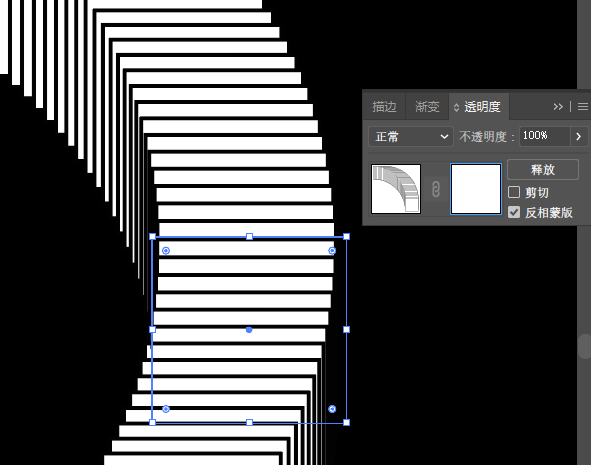
OK,大功告成 